目录
- 游戏设计
- 游戏实现
- 添加粽子元素
- 粽子掉落
- 难度选择
- 开始游戏
- 总结
端午节马上就到了,听说你们公司没发粽子大礼包?没关系,这里用 JS 实现了一个简单的接粽子小游戏,能接到多少粽子,完全看你手速,不用担心端午没粽子了。
游戏设计
在游戏屏幕内,会随机的从顶部掉落粽子,通过鼠标移动到粽子上并点击,成功接住粽子,得到积分。在设置面板中,可以设置游戏难度,分为简单、很难、超级难三种等级,不同等级的积分也是不同的,玩家可根据自己的手速进行设置。游戏结束后,可看到自己的成绩。实现出来的效果如下(可运行代码已发到码上掘金,链接在文章底部,可进入玩一玩):
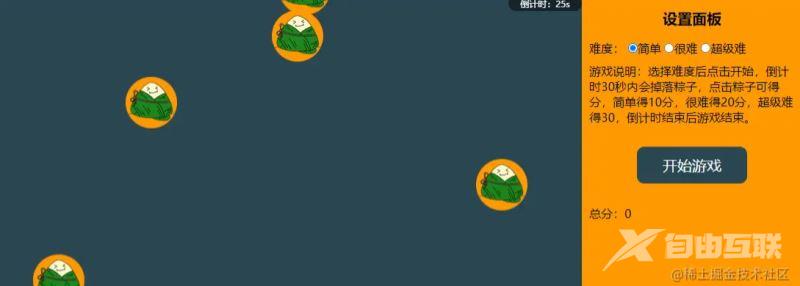
游戏实现
添加粽子元素
在游戏屏幕内,需要源源不断的添加我们的主角--粽子大哥,可以让玩家点击,并且可以移除掉被点击的粽子元素。
<div id="app"> <div class="main"></div> </div>
把 div.mian 来作为游戏主区域,粽子元素添加到该区域中。使用 document.createElement 来创建一个 img 元素,并设置图片地址,样式类,以及该粽子的初始位置。这里用 Math.random() 来给粽子一个随机的初始 left 值。监听粽子元素的点击事件,当被点击时则移除该元素,表示粽子已被玩家接住了。
let main = document.querySelector('.main');
function addElement(){
let elem = document.createElement('img');
elem.src = 'zongzi.png';
elem.classList.add('zongzi');
elem.style.left = Math.random()*730 + 'px';
main.appendChild(elem);
elem.addEventListener('click', function(){
main.removeChild(elem)
})
}
.zongzi{
position: absolute;
top: -70px;
width: 70px;
height: 70px;
background-color: #ff9900;
border-radius: 50%;
}
该样式给粽子设置了宽高,当我们设置游戏难度时,我们可以动态改变粽子的宽高,粽子越大,越容易被点击到,所以难度越高时,可以调小粽子的宽高,需要更厉害的手速才有可能点击到。
粽子掉落
掉落动画没加什么动效,所以比较简单,用 animation 实现一个元素从上到下的直线移动过渡效果。
.main{
position: relative;
width: 800px;
height: 500px;
background-color: #2b4650;
overflow: hidden;
}
.zongzi{
... ...
animation: move 3s ease-in;
}
@keyframes move {
to{
transform: translateY(570px);
}
}
translateY(570px) 纵向位移 570,是为了保证没被点击到的粽子完全离开了游戏主区域才算消失。
难度选择
使用 input[type=radio] 元素供玩家选择难度。平时用惯了组件,对于原生的 radio 选择实现,你还记得多少?跟着一起复习一遍吧
<div class="difficulty"> <span>难度:</span> <input type="radio" name="difficulty" value="1" checked>简单 <input type="radio" name="difficulty" value="2">很难 <input type="radio" name="difficulty" value="3">超级难 </div>
let difficulty = 1; // 用来表示当前难度等级
let radios = document.querySelectorAll('input[type=radio]');
radios.forEach(radio => {
radio.addEventListener('change', function(){
difficulty = radio.value;
})
})
监听 radio 元素的 change 事件,而不是 click 事件,因为 click 重复点击时还会继续触发,不是我们需要的。只有在难度等级发生变化时才需要触发。
当难度变化时,主要是改变粽子的大小和下落速度来实现玩家更难接住粽子,根据 difficulty 值来设置粽子元素的样式类。
let elem = document.createElement('img');
elem.src = 'zongzi.png';
elem.classList.add('zongzi' + difficulty);
.zongzi1{
... ...
width: 70px;
height: 70px;
animation: move 3s ease-in;
}
.zongzi2{
... ...
width: 50px;
height: 50px;
animation: move 2s ease-in;
}
.zongzi3{
... ...
width: 40px;
height: 40px;
animation: move 1s ease-in;
}
开始游戏
游戏开始时,进入倒计时,粽子开始掉落,并计算玩家得分。
<div id="app"> <div class="main"> <div class="time"> 倒计时:<span>30</span>s </div> </div> <div class="setting"> <div class="difficulty mgb10"> ... ... </div> <div class="btn">开始游戏</div> <div class="result">总分:<span>0</span></div> </div> </div>
let result = 0;
let btn = document.querySelector('.btn');
let time = document.querySelector('.time span');
let isStart = false;
btn.addEventListener('click', function(){
if(!isStart){
isStart = true;
result = 0;
let elemId = setInterval(function(){
addElement();
}, 500)
let timeNumber = 30;
let numberId = setInterval(function(){
timeNumber -= 1;
time.innerHTML = timeNumber;
if(timeNumber <= 0){
clearInterval(numberId);
clearInterval(elemId);
isStart = false;
alert('游戏结束');
}
}, 1000)
}
})
总结
整体实现还是比较简单的,不过也还是存在很多可以优化的地方。像点击粽子后,可以有一些接住的效果后再消失,粽子的掉落路径,可以多一些花样等,可以给游戏增加一些乐趣。
到此这篇关于基于JS实现接粽子小游戏的示例代码的文章就介绍到这了,更多相关JS接粽子游戏内容请搜索自由互联以前的文章或继续浏览下面的相关文章希望大家以后多多支持自由互联!
